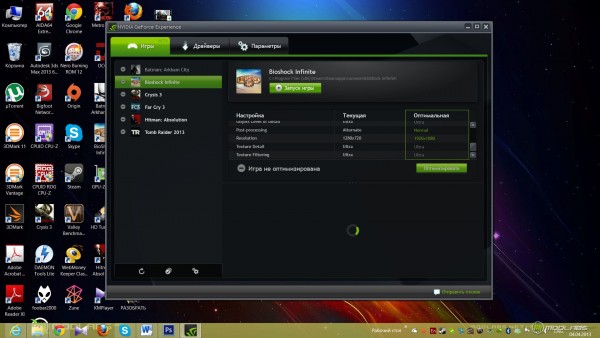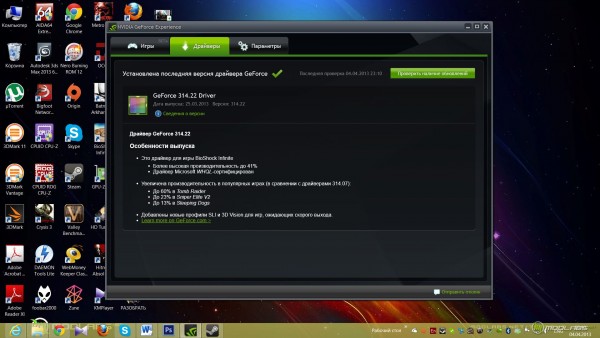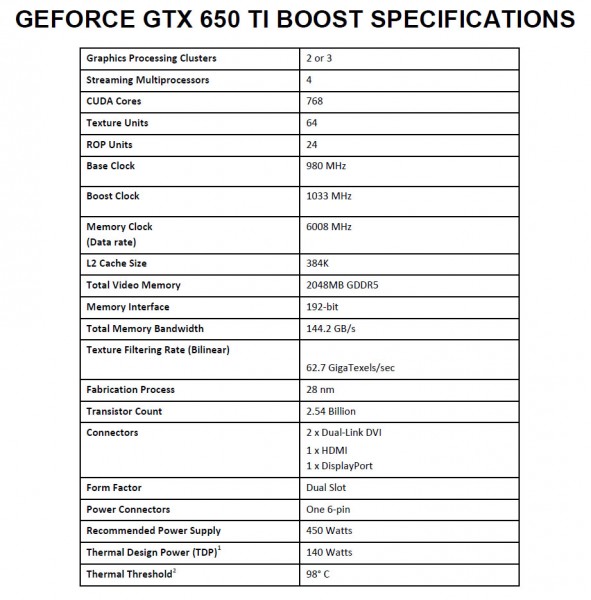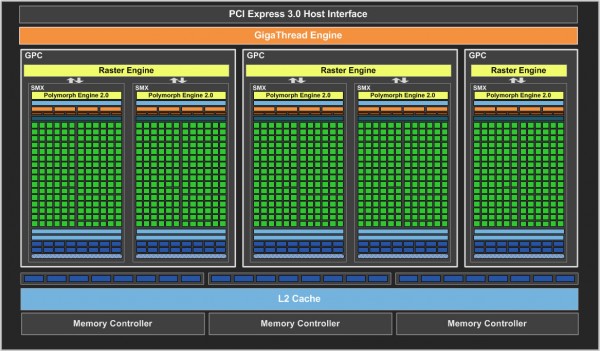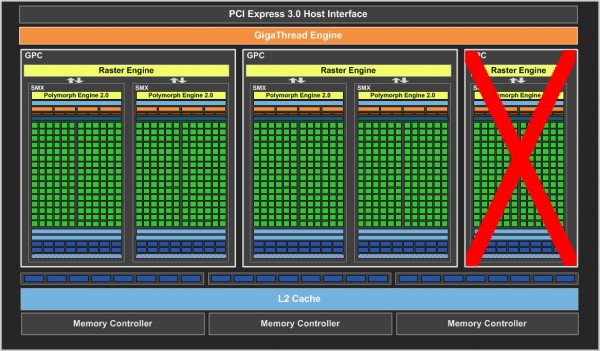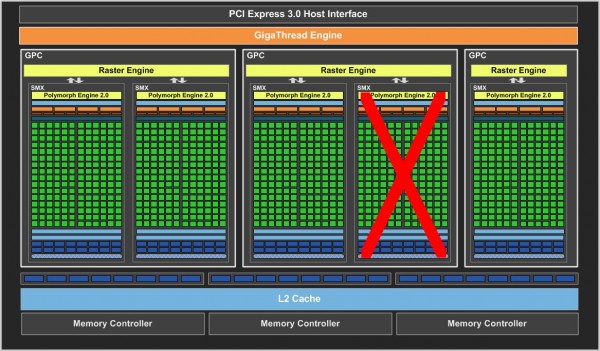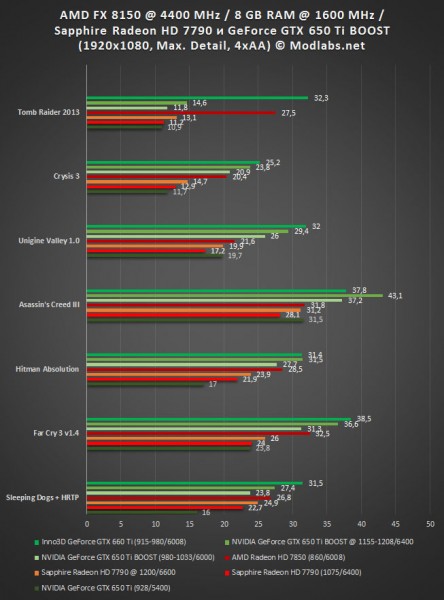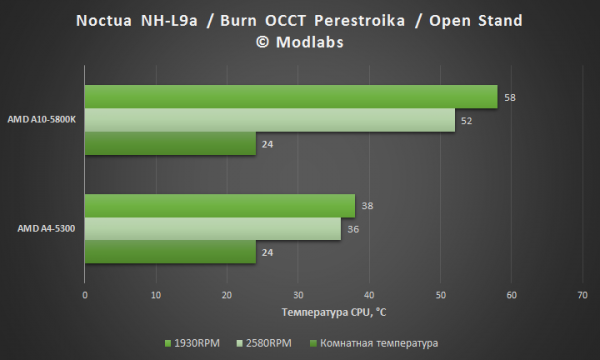разгон
Коллекция весна-лето. Обзор и тестирование Noctua NH-U12S и Noctua NH-U14S
Метки: Noctua NH-U12S | Noctua NH-U14S | обзор | разгон | температура | тестирование
Дата: 31/05/2013 16:49:21
Подписаться на комментарии по RSS
Приблизительно месяц назад состоялся анонс двух кулеров от Австрийской компании Noctua, NH-U12S и NH-U14S. Обе новинки относятся к U - серии, в которой используются классические однобашенные радиаторы, благодаря которым обеспечивается максимальная совместимость с установленными модулями оперативной памяти. Сегодня мы детально рассмотрим каждую из новинок и сравним их производительность между собой.
Начнем с того, который поменьше - Noctua NH-U12S. Кулер упакован в строго оформленную коробку, достаточно приличных размеров. Как и положено, производитель рассказывает обо всех особенностях своего продукта. Повышенное внимание уделяется наградам, присвоенным продуктам U-серии их, кстати, уже более 400 и, возможно, сегодня станет еще больше.
- Скобы для установки второго вентилятора;
- Виброизоляционные уголки для второго вентилятора ;
- Пара силиконовых полосок;
- Тюбик с термоинтерфейсом NT-H1;
- Железная наклейка на корпус со знаком Noctua;
- Low-Noise Adaptor (L.N.A.), он же переходник для понижения оборотов вентилятора;
- Облегченная крестовая отвертка.
- Intel: LGA1156, LGA1155, LGA1150, LGA2011
- AMD: AM2, AM2+, AM3, AM3+, FM1, FM2
A75M-ITX Parts on the back prevent installation of the necessary Backplate.
- Материнская плата: ASUS SABERTOOTH 990FX (AMD 990X, AM3+);
- Процессор: AMD FX-8350;
- Охлаждение CPU: Noctua NH-U12S и Noctua NH-U14S;
- Термоинтерфейс: Noctua NT-H1;
- Видеокарта: AMD Radeon HD 7970;
- Оперативная память: Transcend aXeRam 2x2 Гбайт TX2400KLU-4GK (DDR3-2400);
- Накопитель: Seagate ST3250410AS 250 Гбайт;
- Блок питания: Seasonic X-1250 GOLD (SS-1250XM);
- Операционная система: Microsoft Windows 7 x64 Ultimate SP1;
- • Noctua NH-U12S - 2500р
- • Noctua NH-U14S - 2900р
Полигон Modlabs. Экспресс обзор GeForce GTX 650 Ti BOOST от ASUS.
Метки: ASUS | DirectCU II | GeForce GTX 650 Ti BOOST | обзор | разгон | тест
Дата: 18/04/2013 03:33:33
Подписаться на комментарии по RSS
Не успел я рассказать о возможностях эталонного образца GeForce GTX 650 Ti BOOST, как тут же мне предложили для оценки аналогичную плату, улучшенную инженерами тайваньской компании ASUS. Ускоритель называется GeForce GTX 650 Ti BOOST DirectCU II OC. Название хоть и длинное, зато красноречиво указывающее на особенности ускорителя.
Вот он, GeForce GTX 650 Ti BOOST от ASUS! Классический для продуктов этой фирмы дизайн упаковки делает видеокарту узнаваемой среди прочих решений. Для того, чтобы отметить все преимущества GeForce GTX 650 Ti BOOST DirectCU II OC, производитель использовал всё доступное пространство как на лицевой, так и на обратной стороне коробки. В первую очередь речь идёт о заводском разгоне и высокоэффективной системе охлаждения DirectCU II, ну а в остальном, плата обладает всеми возможностями эталонной версии GeForce GTX 650 Ti BOOST.
Комплектацию ASUS GeForce GTX 650 Ti BOOST DirectCU II OC вполне можно назвать стандартной. Инструкция по эксплуатации, диск с ПО и драйверами, переходник питания и переходник с “цифры на аналог”. Вот, собственно и всё. Всё, что нужно.
Набор портов вывода изображения должен удовлетворить всех – пара DVI, HDMI и DP. Учитывая наличие переходника с DVI на VGA, любой монитора или телевизор будет работать с ASUS GeForce GTX 650 Ti BOOST без проблем.
На ASUS GeForce GTX 650 Ti BOOST производитель установил систему охлаждения собственной разработки. Кулер DirectCU II занимает два слота на задней панели корпуса. В составе DirectCU II для повышения эффективности охлаждения используется пара вентиляторов и пара тепловых трубок, контактирующих с кристаллом GPU напрямую.
Система охлаждения ускорителя GeForce GTX 650 Ti BOOST DirectCU II OC состоит, по сути, из двух частей – кожуха с парой вентиляторов и радиатора, собирающего тепло от GPU. К особенностям стоит отнести крепление кожуха СО к плате: вопреки ожиданиям, кожух не прикручен, он крепится на пластиковые защёлки. Сделано это достаточно надёжно, хотя и не идеально – чувствуется небольшой люфт от прикосновений. Сначала я снял кожух с вентиляторами, а затем, открутив 4 винтика, полностью демонтировав радиатор. Сам радиатор состоит преимущественно из алюминия и лишь малая часть этой конструкции изготовлена из меди, если точнее, то только две тепловые трубки, которые собирают тепло от GPU и распределяют его по поверхности радиатора. Память и элементы системы питания охлаждаются потоками воздуха стандартного кулера видеокарты.
На плате установлено 2 Гбайт видеопамяти, маркировка памяти Hynix H5GQ2H24AFR. Память рассчитана на работу с эффективной тактовой частотой 6 ГГц.
Дизайн печатной платы ASUS GeForce GTX 650 Ti BOOST DirectCU II OC отличается от эталонного дизайна NVIDIA. В частности, ускоритель ASUS оснащается иным контроллером напряжений - Richtek RT8867A, что, впрочем, не делает его лучше. Такое же бюджетное решение без поддержки I2C. Для сравнения я привёл фотографии ускорителя ASUS и его эталонного “собрата”.
На этом с внешним осмотром всё. Теперь перейдём к испытанию системы охлаждения и попробуем разогнать новинку.
Конфигурация тестового стенда у нас прежняя.
|
Конфигурация тестового стенда MODLABS |
|
|
Системная плата |
MSI 990FXA-GD80 – спасибо, MSI! |
|
Центральный процессор |
AMD FX-8150 @ 4400 МГц – спасибо, AMD! |
|
Оперативная память |
8 Гбайт AMD Entertainment Memory @ 1600 МГц – спасибо, AMD! |
|
Видеокарта |
Sapphire Radeon HD 7790 NVIDIA GeForce GTX 650 Ti BOOST |
|
Жёсткие диски |
1 Тбайт Seagate ES.2 |
|
Операционная система |
MS Windows 8 Professional x64 + upd |
|
Блок питания |
Seasonic SS-1250XM (80+ Gold)
|
| Версия драйверов видеокарты |
Для видеокарт NVIDIA 314.22 WHQL Для видеокарт AMD – Catalyst 13.1 |
А вот набор игр отличается от базового обзора GeForce GTX 660 Ti. В этот раз в тестировании приняли участие следующие тестовые пакеты:
Синтетика и полусинтетика:
- 3DMark 11 в режиме Performance
- 3DMark в режиме Cloud Gate
- Unigine Valley 1.0 в режиме Ultra HD
Стандартные настройки тестовых пакетов не изменялись.
Игры:
- Batman Arkham City
- FarCry3
- Alien versus Predator
- Dirt Showdown
- Hitman Absolution
Все настройки качества в играх были установлены на максимум. Анизотропная фильтрация – 16x, полноэкранное сглаживание – 4xMSAA.
Что же касается разгона, то в нашем случае. глобальные выводы делать рановато, слишком мало результатов разгона GTX 650 Ti BOOST было достигнуто в нашей лаборатории. Тем не менее, в состязании на максимально стабильную частоту, карта ASUS не вышла победителем, немного не дотянув до эталона от NVIDIA. Максимум, который мне удалось выжать – 1100 по базовой частоте ядра и 6400 эффективных МГц для видеопамяти.
По итогам тестирования видно, что символический заводской разгон даёт продукту ASUS столь же символический прирост производительности в играх тестах. Это вполне ожидаемо. Вся прелесть продукта ASUS заключается системе охлаждения DirectCU II. Именно благодаря эффективности этого кулера мы получили отличный результат, под нагрузкой температура GPU не поднялась даже до 65 градусов. Уровень шума системы охлаждения DirectCU II лишь незначительно выделялся на фоне прочих компонентов во время игр, в состоянии покоя карта вела себя аки мышь – бесшумно.
Плюсы:
- Качественная система охлаждения
- Приятный внешний вид
Условные минусы:
- Разгонный потенциал чуть ниже ожидаемого уровня
И в пир и в мир. Сказ о модулях памяти Transcend aXeRAM объёмом 4 и 8 Гбайт.
Метки: AMD | APU | aXeRam | Transcend | Trinity | разгон | тестирование
Дата: 12/04/2013 03:33:33
Подписаться на комментарии по RSS
Сразу скажу, этот обзор оперативной памяти вряд ли можно считать классическим. Здесь вы не увидите огромной простыни с данными, полученными после прогона десятка тестовых приложений, также здесь вы не увидите строгих графиков, оценивающих частотный потенциал предоставленных нам модулей. Так на что тут смотреть, скажете вы? Расскажу. Поставленная недавно задача выбора качественных комплектующих для мощного и тихого HTPC продолжает решаться. И пусть последовательность в подборе комплектующих не самая логичная, главное – результат. Кулер, например, мы уже выбрали, с центральным процессором и материнской платой будем разбираться в ближайшее время, а вот с оперативной памятью вполне возможно определиться прямо сейчас.
О памяти мы знаем следующее: её объём никогда не бывает лишним, лучше, когда частота памяти максимальна, а задержки (тайминги) имеют минимальные значения. Вот только зачем всё это в HTPC? Казалось бы, поставил пару плашек DDR-3 1333 МГц объёмом 4 или 8 Гбайт и радуйся жизни, не заморачиваясь с рабочими частотами и таймингами. Ан нет, не всё так просто. Сегодня я и мой коллега kim55 попробуем ответить на вопрос о необходимости использования скоростных модулей памяти в HTPC, а также расскажем о том, чего удалось добиться нашему подопытному компьютеру на базе APU AMD в конкурсе, проводимом на всем известном ресурсе HWBot. Начнём.
Для наших экспериментов компания Transcend предоставила два комплекта оперативной памяти aXeRam объёмом 4 и 8 Гбайт соответственно, эффективная частота памяти составляет 2400 МГц, при использовании XMP профиля. Упакованы комплекты яркие коробочки, на лицевой стороне которых имеются прозрачные окошки, через которых видны радиаторы Transcend aXeRam. Прямо на упаковке производитель информирует нас обо всех особенностях памяти, кроме того, для новичков предусмотрена краткая инструкция по правильной установке модулей. В это можно не поверить, но некоторые умудряются воткнуть память так, как ему больше нравится, а не так, как надо, поэтому наличие такой инструкции явно не лишено смысла.
И 4 Гбайт и 8 Гбайт наборы выглядят абсолютно одинаково, если бы не надписи на радиаторах, модули памяти было бы отличить очень сложно, так что для фотосессии мы выбрали лишь один, 8-ми гигабайтный набор, если понадобится, я проиллюстрирую отличия комплектов. Открываем коробку, модули памяти аккуратно уложены в пластиковые “кроватки”, достаточно распространённое явление для Retail комплектов памяти. Кроме самих модулей DDR3, в комплекте обнаружились две рекламные брошюрки от Transcend, так что сразу можно переходить к описанию самих планок.
Transcend aXeRam закована в высокие алюминиевые радиаторы, выкрашенные в серый металлик. Гребень радиаторов достаточно высок и если производитель материнской платы позаботился и предусмотрел ситуацию, когда пользователь устанавливает подобные модули вместе с кулером башенного типа, то проблемы с установкой точно не будет. Более того, при такой установке вентилятор CPU должен протягивать воздух сквозь гребёнку радиаторов памяти, а весьма позитивно сказывается на качестве охлаждение. Тем не менее, бывают случаи, когда расстояние между разъёмами памяти и разъёмом CPU не так велико и процессорные башни с низкой осадкой рёбер могут помешать установки модулей с высокими радиаторами. Будьте внимательны при сборке. В нашем случае из-за слишком массивной пластины крепления стакана с сухим льдом, модули памяти удалось постаить лишь во 2 и 4 каналы. А вот для постоянного использование в составе HTPC мы использовали кулер Noctua, который не мешает вообще ничему, с ним проблем не было.
Перед тем, как снять радиатор, я посмотрел на модуль памяти сбоку и убедился, что зазор между чипами памяти и радиатором отсутствует. Это радует.
Демонтаж системы охлаждения Transcend aXeRam проходит легко и непринуждённо. Мы просто откручиваем два винтика, скрепляющих полотна радиатора между собой и аккуратно разъединяем пластины радиатора.
Между чипами памяти и радиатором установлена специальная термопрокладка, слегка приклеивающаяся и к модулям и к радиаторам, несмотря на это, освободить память от охлаждения удалось практически без следов.
Маркировка PCB и самих чипов памяти в случае с 8-ми и 4-х гигабайтным комплектом полностью совпадает, разница между модулями разного объёма в том, что 2 Гбайт планка довольствуется лишь половиной чипов памяти, они располагаются только с одной стороны PCB, в то время как 4 Гбайт модули - двухсторонние. В 4 Гбайт комплекте с пустой стороны PCB производитель установил более толстую термопрокладку. Сами микросхемы памяти произведены компанией Hynix H5TQ2G83CFR PBC230VK (ссылка на документацию)
Вот собственно и всё, что хотелось рассказать об устройстве самих модулей, теперь расскажу о том, как проходил эксперимент.
Для участия в конкурсе и изучения производительности подсистемы памяти использовался следующий тестовый стенд:
- Материнская плата: GIGABYTE GA-F2A85X-UP4 (AMD A85X, FM2); (Спасибо, Gigabyte);
- Процессор: AMD A10-5800K; (Спасибо, AMD);
- Охлаждение CPU: Стакан с сухим льдом для конкурса на hwbot и Noctua NH-L9a; (Спасибо, Noctua) для изучения производительности подсистемы памяти;
- Термоинтерфейс: Noctua NT-H1; (Спасибо, Noctua);
- Видеоядро: интегрированное в CPU - AMD Radeon HD 7660D;
- Накопитель: Seagate ST3250410AS 250 Гбайт;
- Блок питания: Seasonic X-1250 GOLD (SS-1250XM); (Спасибо, Seasonic)
- Операционная система: Microsoft Windows 7 x64 Ultimate SP1;
- Версия драйвера: Catalyst 13.3 Beta;
Конкурс HWBOT.
Для разгона процессора мы установили теплоизоляцию и стакан, который “подкармливали” сухим льдом. Вот так выглядит уголок бенчера в нашем случае.
Для дополнительного охлаждения системы питания материнской платы и модулей оперативной памяти мы использовали пару 120 мм вентиляторов.
Как только процессор ушёл в минус, начались эксперименты с частотой. В итоге, ни прошивка BIOS, снимающая защиту OCP для CPU, ни какие-либо манипуляции с настройками не позволили поднять стабильную для всех тестов частоту процессора выше 5500 МГц, что удивительно, частота шины не сдвинулась даже на 1 МГц. Конечно, был бы жидкий азот, результат разгона CPU был бы заметно выше.
Что касается памяти, то она отлично заработала с теми настройками, что зашиты в SPD как XMP профиль, также удалось сделать один шаг вниз до 10-11-10-30 при 1,83В (меньше - лучше) по задержкам, однако на этом разгон, фактически, закончился. Даже попытка охладить модули памяти сухим льдом не позволила перейти на тройку 9-10-9. Это справедливо как для 4 Гбайт, так и для 8 Гбайт комплекта. Быть может у используемых нами модулей памяти, есть определённая особенность в работе с КП процессоров AMD и на платформе Intel результат будет лучше, но проверить эту дагадку возможности не было, да и не требовалось особенно. Такое, кстати, уже бывало, например, с памятью Kingmax, которая на платформе Intel разгонялась заметно лучше, чем на платформе AMD. При всём при этом грешить на контроллер памяти APU мы бы не стали, поскольку для конкурса люди разгоняли свою память до 2600 МГц, например. И ничего, система работала и проходила тесты.
А вот интегрированное графическое ядро AMD Radeon HD 7660D под сухим льдом чувствовало себя весьма неплохо. Результат его разгона нас полностью удовлетворил.
Итого, в режиме 3DMARK Cloud Gate тестовая система с APU Trinity набрала 7982 балла.
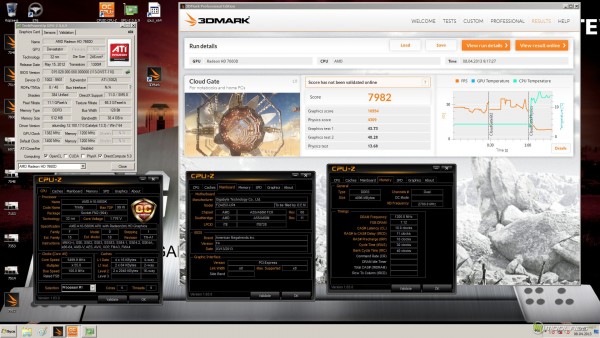 Ссылка на валидацию результата в базе Futuremark
Ссылка на валидацию результата в базе Futuremark
В составе нашего тестового стенда есть один невидимый герой – блок питания Seasonic X-1250 GOLD (SS-1250XM). Процитирую kim55: “За все время экстремальных тестов я ни разу не ошутил, что разгон уперся в БП, ни разу не услышал увеличенные обороты вентялятора. Он просто спокойно обеспечивал питанием стенд в любых условиях.”
Более подробно о БП Seasonic X-1250 SS-1250XM
Хоть нам и не удалось победить, это соревнование позволило получить интересный опыт в разгоне APU, поскольку раньше подобного опыта попросту не было, все состязания и конкурсы были сплошь на дискретных железках.
Зачем APU высокая частота памяти.
Почти всегда интегрированное графическое ядро использует для своих нужд оперативную память, а значит, её объём и рабочая частота напрямую влияют на скорость работы встроенного GPU. Мы решили посмотреть, насколько целесообразно использовать память типа Transcend aXeRam 2400 МГц для домашней мультимедиа системы. Для этого частота процессора была зафиксирована на своём максимальном значении турбо – 4200 МГц, все технологии энергосбережения были выключены (только ради чистоты эксперимента). Частота графического ядра не менялась относительно номинального значения. Вот так выглядят закладки CPU и SPD оперативной памяти. Кстати, для этих тестов мы использовали 4 Гбайт набор.
SPD памяти:
Сначала мы позволили материнской плате выставить свои настройки памяти. Вот как они выглядели.
Режим тестирования №1, Автоматические настройки материнской платы.
Второй режим предусматривает увеличение частоты оперативной памяти. Конечно, мы хотели немного «поджать» тайминги памяти, однако даже с напряжением 1,75В комплект Transcend aXeRam отказался идти нам навстречу. Для повседневного использования дальнейшее повышение напряжения опасно, да и не нужно, так что мы запускали тесты с активированным профилем XMP без каких-либо изменений.
Режим тестирования №2, Включен профиль XMP.
Вначале мы произвели замеры пропускной способности памяти при помощи утилиты AIDA 64. Как видите, при столь существенном росте частоты памяти, показатели копирования, чтения и записи заметно выросли (хотя хотелось большего), как и задержки при обращении к памяти. Посмотрим, как этот результат отразится на скорости выполнения приложений.
|
Показатель |
1333 МГц (9-9-10-24) |
2400 МГц (11-12-11-29) |
|
Скорость чтения, Мбайт/с |
10476 |
12488 |
|
Скорость записи, Мбайт/с |
9508 |
10305 |
|
Скорость копирования Мбайт/с |
13133 |
16903 |
|
Задержки при обращении к памяти, нс |
71 |
57 |
Вот настройки приложений:
- AvP: 1920 x 1080/Medium/Medium/16/SSAO On/TS Off/AS On/0X
- Metro 2033: 1920 x 1080; DirectX 11; Quality: Medium; Antialiasing: AAA; Texture filtering: AF 4X; Advanced PhysX: Disabled; Tesselation: Enabled; DOF: Disabled
- Lost Planet 2 DX11 : Все настройки в режиме «Средние»
- В синтетике и 2D приложениях настройки по умолчанию.
Результаты тестирования Transcend aXeRam 2400 МГц на платформе AMD © Modlabs.net:
|
Название тестового пакета |
1333 МГц (режим №1) |
2400 МГц (режим №2) |
|
3DMark 2006 x86 – CPU тесты, Marks |
4668 |
4746 |
|
3DMark 2011 x86 – Physics тест, Marks |
4010 |
4363 |
|
Cinebench R11.5 x64 – xCPU, CB Marks |
3,55 |
3,58 |
|
Super Pi mod. 1.5 XS, sec.msec. |
23,026 |
22,718 |
|
wPrime 2.09 x86 32m, msec. |
15,851 |
15,434 |
|
wPrime 2.09 x86 1024m, msec. |
501,665 |
501,37 |
|
WinRAR 4.20 x64, MB/s |
3851 |
4442 |
|
PiFast, sec. |
34,06 |
33,46 |
|
3DMark 2006 Overall, Marks |
7682 |
10572 |
|
3DMark 11 1.0.3.0 Performance, Marks |
1388 |
1715 |
|
3DMark (2013) Cloud Gate, Marks |
5122 |
6415 |
|
Metro 2033 DX11, fps |
19,27 |
28,51 |
|
Lost Planet 2 DX11, fps |
11,6 |
16,5 |
|
Alien Versus Predator DX11, fps |
13,3 |
17,8 |
Использование высокочастотной памяти в паре с APU AMD приносит весьма неплохие плоды, особенно это заметно в тех программах, где активно используются операции с памятью, например, архиваторы и трёхмерные приложения. В некоторых случаях рост тактовой частоты DDR3 переводит игру из тормозящего, в достаточно плавное состояние, как это случилось с Metro 2033, игру богатую на текстуры высокого разрешения, а потому активно эксплуатирующую подсистему памяти. В синтетических тестах вроде PiFast или Super Pi прирост тоже есть, но учитывая его величину, а также мультимедийное предназначение нашей будущей системы с APU, этими показателями в рамках данного материала можно пренебречь. Осталось только понять, имеет ли смысл приобретение памяти объёмом более 4 Гбайт.
Поигравшись с комплектами разного размера, мы сделали следующий вывод: если ваша мультимедийная станция рассчитана на закачку и просмотр кинофильмов, прослушивание музыки, интернет и баловство с играми на относительно простых настройках, то на сегодняшний день для этих целей достаточно купить 4 Гбайт комплект. Ну а в том случае, если в ваши планы входит работа с приложениями, активно использующими память, например Adobe Photoshop, Adobe Premiere или After Effects, мы настоятельно рекомендуем установку 8 Гбайт и более.
Наконец, пришла пора охарактеризовать предоставленные нам для тестов модули памяти. Если вспомнить обзор AMD Entertainment Memory, там мы признали память AMD достойным домашним решением, не претендующим на лавры лучших оверклокерских комплектов. В случае же с Transcend aXeRam ситуация немного иная. Эта память уже существенно разогнана производителем, использование XMP профиля позволяет моментально поднять уровень производительности системы, что особенно актуально для игр на встроенной графике и приложений, так или иначе, активно использующих память. Приятный внешний вид Transcend aXeRam, качественная сборка и неплохая система охлаждения вполне удовлетворят тех граждан, которые не особо стремятся к мировым рекордам в бенчмарках, но при этом хотят получить высокую скорость системы памяти.
Предлагаю обсудить материал в нашем форуме, либо в группах ВКонтакте и Facebook.
Ускорение в среднем весе. Тестируем Radeon HD 7790 и GeForce GTX 650 Ti Boost на платформе AMD.
Метки: GeForce GTX 650 Ti | GeForce GTX 650 Ti BOOST | Radeon HD 7790 | Radeon HD 7850 | обзор | разгон | тестирование
Дата: 10/04/2013 16:50:43
Подписаться на комментарии по RSS
Аналитика. Фирменные технологии и инициативы.
Удивительно, но необычно холодная весенняя погода никак не отразилась на способностях наших любимых AMD и NVIDIA к выпуску “горячих” новинок. Сначала NVIDIA и AMD ударили по рынку Hi-End. Зелёные через своих партнёров начали продажи эталонных версий GeForce GTX TITAN, а AMD, в свою очередь, с гордостью смотрела на величественное шествие ускорителя ASUS ARES II, демонстрирующего невероятную мощь пары GPU Tahiti XT вкупе с высочайшим качеством исполнения самой платы и её системы охлаждения. Каждое из этих решений, пожалуй, имеет свои плюсы и свои недостатки, но в целом, поставленные перед инженерами цели были достигнуты. Ускоритель GeForce GTX TITAN построен на основе самого мощного в мире GPU, в то время как ASUS ARES II является, пожалуй, самым производительным графическим ускорителем на момент написания этих строк. И вот, после небольшой передышки, театр боевых действий в который раз сместился. Теперь всё внимание маркетологов и инженеров обеих компаний обращено к более скромным решениям, которые, несмотря на свою “скромность” как раз приносят им основной доход. Первый залп был за AMD. Менее чем за сутки до анонса Radeon HD 7790 несколько журналистов были приглашены в московский офис AMD, где после подписания документов о неразглашении, нам были показаны слайды, демонстрирующие все возможности новых GPU компании. Спустя несколько дней пришла добрая весточка и от NVIDIA – мы увидели характеристики GeForce GTX 650 Ti BOOST – прямого конкурента Radeon HD 7790. Что тут скажешь? Молодцы. И те и другие. Меня искренне радуют такие вот конкурентные баталии, поскольку в них, не на словах, а наделе проявляются все сильные и слабые стороны участников. Чем хороши новинки, каковы их характеристики и возможности, мы узнаем чуть позже, а пока, мой нетерпеливый читатель, перед тем, как я представлю свою версию подсчёта fps “По Чурову” (шутка-петросянка), хочу рассказать ещё кое о чём. Дело в том, что оба наших графических исполина ведут бои за покупателя не только при помощи классического оружия в виде видеокарт. И AMD и NVIDIA прикладывают свои усилия по взаимодействию с пользователями через игры и инструменты для игр. Приведу примеры. Начну по порядку.
Совсем недавно компанию AMD ругали за то, что она мало сотрудничает с разработчиками игр, которые, в свою очередь, при каждом удобном случае демонстрируют логотип “NVIDIA. The way it’s meant to be played”. Создавалось впечатление, что с разработчиками игр сотрудничает только NVIDIA, что, разумеется, было не так. В компании прислушались. И вот, во многих современных играх я вижу логотип “AMD Gaming Evolved”. Не буду утверждать насколько глубоко такое сотрудничество в плане инженерном, радует сам факт, что отныне светится не только NVIDIA. Кроме того, в рамках AMD Gaming Evolved проводится акция под названием “Never Settle / Never Settle Reloaded”. Суть проста. Покупаешь видеокарту(ы) AMD - получаешь лицензионную игру или даже игры в подарок. Как участник этой инициативы, скажу, что компания предлагает актуальные игры из ТОП-10 игровой индустрии, что весьма ценно.
Не осталась в стороне и компания NVIDIA. Чтобы далеко не уходить от предыдущего абзаца, скажу, что ответом на Never Settle Reloaded стала маркетинговая акция “зелёных” под названием “Gear Up. Load Up. Game On”. По условиям этой акции покупатели GeForce GTX 650 (Ti) и GeForce GTX 660, а также старших моделей GeForce могли получить бонусы в виде игровой валюты в ряде популярных онлайн игр, например World of Tanks. К сожалению, я не участвовал, так что за подробностями сюда. Ещё одной фишкой от NVIDIA стала технология GeForce Experience. Эта технология будет интересна, прежде всего, людям не сильно замороченным на тонкой настройке графических параметров игр, проще говоря, обычным пользователям. Суть GeForce Experience в том, чтобы минимизировать количество действий, нужных для достижения баланса между производительностью и качеством картинки для данной конфигурации ПК, GFE – это своего рода попытка превратить ПК в консоль с точки зрения простоты настройки. По словам NVIDIA, при подборе оптимальных параметров используются данные о центральном процессоре, графическом ускорителе и используемом разрешении монитора. Все эти данные передаются в облако, после их обработки вы получаете ответ на вопрос “Как сделать быстро и красиво”. Позволю себе процитировать данные, полученные от российского представительства компании:
Как определяются оптимальные настройки? Это сочетание ручного и автоматизированного тестирования:
- - Специалисты NVIDIA проходят игры, чтобы составить общее впечатление об игре
- - Определяют наиболее сложные сцены (не max сложности, где-то 80%).
- - Назначается комфортный порог играбельности - ориентируемся на вилку 40-60 кадров в секунду ( в зависимости от типа игры: для стратегий ~40, для шутеров >60).
- - Далее вручную проверяют, как те или иные графические настройки влияют на качество картинки и производительность. Каждой настройке присваивается определенный вес
- - Далее все загружаются в суперкомпьютер, который определяет оптимальную комбинацию графических настроек с учетом достижения наилучшего кач-ва картинки при заданном fps
- - Для каждой игры проверяется масса конфигураций GPU + CPU + разрешение дисплея и составляются таблицы с оптимальными настройками. Конечная цель GFE – обеспечить максимальное качество картинки при заданном fps на конкретной конфигурации ПК
- Получить настройки можно только для тех игр, которые были протестированы NVIDIA. Вот их текущий список (55 штук) - http://www.geforce.com/drivers/geforce-experience/supported-games
- - Когда тебе приходят настройки, ты можешь их принять или отказаться. Без разрешения геймера, никто ничего оптимизировать в игре не будет. За геймером всегда остается право выбора.
На словах, разумеется, всё выглядит красиво. Вошёл в программу, нажал кнопку и получил результат. Я решил проверить GeForce Experience на практике, для этого я использовал следующую конфигурацию:
- Intel Core i7 980X
- ASUS Rampage III Black Edition
- 16 Гбайт DDR-3 AMD Performance memory
- ZOTAC GeForce GTX 680 AMP!
- 2x 1 Тбайт Seagate ES.2 RAID0
- Microsoft Windows 8 Professional
Скачал клиент GFE, установил его и запустил. После того, как закончился анализ конфигурации и был найден список поддерживаемых игр, я начал изучать разделы с текущими и оптимальными с точки зрения NVIDIA параметрами. Для того, чтобы GFE клиент смог определить текущие настройки, игра должна быть хоть раз запущена, поскольку программа берёт настройки игры из её файла конфигурации, а значит, если он пуст, то и брать нечего.
Всё вроде бы верно, GFE нашёл на моём ПК несколько игр, для некоторых из них, Bioshock Infinite, например, были успешно определены текущие настройки и успешно установлены оптимальные, для других же, например Far Cry 3, не всё оказалось так просто. Несмотря на неоднократный запуск игры и наличие её в списке найденных, клиент GeForce Experience не видел текущих настроек игры и, что вполне логично, несмотря на наличие оптимального графического профиля, отказывался его применять.
Перезапуск GFE, системы, а также многократный вход и выход из игры с переменой внутренних настроек графики, результатов не принёс. Уверен, что все текущие проблемы со временем будут устранены, однако пока рассматривать GeForce Experience в качестве волшебной пилюли, делающей мир вокруг прекрасным, не стоит.Тем не менее, GFE в некоторых случаях полезен. Помимо функции оптимизации игровых настроек, присутствует вкладка, через которую можно контролировать состояние драйверов и держать их в актуальном состоянии.
На мой взгляд, эта утилита скорее приятное дополнение, позволяющее без лишней возни запускать некоторые современные игры, а для остальных всё ещё придётся всё ковырять руками. Кому интересно, могут почитать FAQ, и попробовать в деле клиент GFE, ну а я, наконец, перехожу к описанию видеокарт Radeon HD 7790 и GeForce GTX 650 Ti BOOST, ради которых, ты, дорогой читатель, перешёл по ссылке на эту статью.
Sapphire Radeon HD 7790. Позиционирование, упаковка, технические особенности.
Не секрет, что заклятый конкурент AMD, компания NVIDIA выпускает массу решений на базе архитектуры Kepler, причём не только самых дорогих, но и относительно дешёвых. Как известно, эти самые недорогие решения пользуются среди нас с вами максимальным спросом. В качестве примера возьмём видеокарты GeForce GTX 650 Ti. Эти продукты вполне можно считать сбалансированным и достаточно удачным выбором для недорогого игрового ПК. В разрешении 1680x1050 и 1920x1080 эти платы показывают приличную производительность при сохранении приличной детализации. У AMD, замечу, тоже есть такие продукты, однако до недавнего времени, прямого ответа на GeForce GTX 650 Ti у компании не было. И вот, наконец, свет увидел Radeon HD 7790, который и стал тем самым прямым ответом на GTX 650 Ti. Более того, несмотря на выход GeForce GTX 650 Ti BOOST, маркетинговый расчёт AMD никак нельзя считать промахом, поскольку обычный GeForce GTX 650 Ti с прилавков никуда не уходит, да и стоит новый GTX 650 Ti BOOST примерно на 1000 рублей дороже, чем HD 7790. Так что, прямым конкурентом для Radeon HD 7790 нужно считать GeForce GTX 650 Ti без приставки BOOST!
Теперь о самой AMD Radeon HD 7790. Чтобы не повторяться несколько раз и не описывать те изменения, которые внесла AMD в архитектуру GPU, на котором построен данный ускоритель, я дам ссылочку на новость, опубликованную в день его анонса. Там вы найдёте данные о количестве активных функциональных блоков, тактовых частотах ядра и памяти, а также об изменениях в системе энергосбережения GPU Radeon HD 7790. Я же хочу представить вам Sapphire Radeon HD 7790 Dual-X 1 Гбайт.
Упакована плата в небольшую картонную коробку, все грани которой, особенно лицевая и обратная сторона, отданы под описание возможностей ускорителя HD 7790. Производитель сообщает нам о том, что карта разогнана, на ней установлен 1 Гбайт видеопамяти и крутая система охлаждения. Кроме того, множество пиктограмм рассказывают нам о прочих передовых технологиях, вроде 28-нм технологического процесса для GPU, поддержки PCI-Express 3.0 и так далее.
Как и ожидалось, сама видеокарта и прилагаемые к ней аксессуары тщательно упакованы и аккуратно разложены внутри коробки, с транспортировкой по морям и океанам проблем наверняка не возникнет.
Помимо самой видеокарты Radeon HD 7790, в комплекте удалось обнаружить:
- Кабель HDMI длиной 1,8 м
- Переходник с DVI на VGA
- Гибкий CrossFire мостик
- Компакт диск с драйверами
- Набор бумажных инструкций и реклама
- Фирменная наклейка Sapphire
На мой взгляд, комплект очень достойный. Есть всё,что необходимо и даже немного больше. HDMI кабель будет полезен многим, например мне.
Снимаю полупрозрачную наклейку с кулера Sapphire Radeon HD 7790 Dual-X, карта предстаёт во всей своей красе. Дизайн системы охлаждения, как мне кажется, чем-то напоминает современный дизайн некоторых решений ASUS, обратите внимание на “срезанные” углы и общий стиль исполнения аля-Stealth. В общем, красиво.
На панели выводов четыре разъёма – на любой вкус, так сказать. Пара DVI(SL и DL), HDMI и полноразмерный выход DisplayPort. Считаю такой набор выходов самым оптимальным. Учитывая, что в комплекте идёт HDMI кабель и переходник DVI-VGA, всё становится ещё лучше. Если совсем обнаглеть, то остаётся ещё желать поставки с DP кабелем….
Ладно, пора играть на раздевание… Снимаем систему охлаждения. Её демонтаж занимает порядка 20 секунд, поскольку вся конструкция держится на четырёх подпружиненных винтах. Сама система охлаждения выглядит очень достойно. С графическим процессором контактирует медная подошва, которую пронизывают две толстенные тепловые трубки, переносящие тепло на рёбра радиатора. Чипы видеопамяти, прошу заметить, контактируют с алюминиевой подложкой, зажимающей тепловые трубки и контактирующей, отчасти, с рёбрами системы охлаждения. Контакт осуществляется через специальные термопрокладки. Общее количество чипов видеопамяти – 4 шт.. Пара вентиляторов подключаются к общему разъёму, размещённому на печатной плате Sapphire Radeon HD 7790 Dual-X.
А вот разводка PCB оставляет непонятное впечатление, сродни тому, которое появляется, когда в большом ресторане ты арендуешь лишь небольшой закуток, а всё остальное место остаётся “не для тебя”. Так и тут, основная часть PCB занята элементами поверхностного монтажа, местами установленными достаточно плотно, а вот хвост видеокарты пуст. Мне кажется, что для производства Radeon HD 7790 просто используется ранее созданная и уже использованная заготовка. Впрочем, плата не слишком велика. Это конечно не HTPC формат, однако в большинстве случаев владелец Sapphire Radeon HD 7790 во время установки дискомфорта не испытает. Приятной особенностью платы является наличие защитной пластиковой рамки вокруг кристалла GPU. По спецификации AMD графический процессор работает на частоте 1000 МГц, видеопамять на эффективной частоте 6000 МГц. Инженеры Sapphire немного разогнали свою версию 7790, её частотная формула составила 1075/6400 МГц для графического ядра и видеопамяти соответственно.
На этом внешний осмотр Sapphire Radeon HD 7790 закончен. Перехожу к описанию особенностей GeForce GTX 650 Ti BOOST.
NVIDIA GeForce GTX 650 Ti BOOST
Поскольку я ещё не вёл подробных бесед на тему архитектуры и позиционирования GeForce GTX 650 Ti BOOST, придётся сделать это прямо сейчас. Сначала о позиционировании. Как известно, GeForce GTX 650 Ti BOOST вышел практически сразу за Radeon HD 7790, однако, вопреки ожиданиям многих, новый средневес от NVIDIA не является прямым конкурентом Radeon HD 7790, поскольку его стоимость примерно на 1000 рублей выше (в главе, посвящённой Radeon HD 7790, я уже об этом писал). А вот следующий по счёту за HD 7790 ускоритель - AMD Radeon HD 7850 как мне кажется, вполне может быть конкурентом “BOOST’ированного” GTX 650 Ti, поскольку стоимость этих ускорителей, хоть и с натяжкой, но достаточно близка.
Теперь давайте разбираться с архитектурой GeForce GTX 650 Ti BOOST. Перед вами сводная таблица с основными спецификациями GeForce GTX 650 Ti, 650 Ti BOOST и 660 без приставки Ti.
|
Спецификации графических ускорителей серии GeForce GTX 650 Ti, 650 Ti BOOST и 660 |
|||
|
|
GTX 660 (GK106) |
GTX 650 Ti BOOST (GK106) |
GTX 650 Ti (GK106) |
|
Базовая частота ядра, МГц |
980 |
980 |
925 |
|
Турбо частота ядра, МГц |
1033 |
1033 |
-/- |
|
Ядра CUDA, шт |
960 |
768 |
768 |
|
Текстурные модули, шт. |
80 |
64 |
64 |
|
Блоки растеризации, шт. |
24 |
24 |
16 |
|
Эффективная частота видеопамяти, МГц |
6008 |
6008 |
5400 |
|
Ширина шины памяти, бит |
192 |
192 |
128 |
|
Объём видеопамяти, Мбайт |
2 |
2 |
1 или 2 |
|
ПСП видеопамяти, Гбайт/сек |
144,2 |
144,2 |
86.4 |
|
Скорость выборки текстур, гигатекселей в секунду |
78,4 |
62,7 |
59,2 |
|
TDP |
140 |
140 |
110 |
А также скриншот из официальной документации NVIDIA для обозревателей:
Так вот, согласно этим данным, лежащий в основе GeForce GTX 650 Ti BOOST чип GK106 может быть упрощён относительно полноценной версии этого GPU двумя способами. Первый – полное отключение одного из трёх GPC. При таком раскладе мы получаем классическую пару GPC, абсолютно симметричную по своему устройству.
Полная версия GK106
GK106 без одного GPC
Второй вариант подразумевает исключение из состава любого GPC одного блока SMX. При таком раскладе у нас останутся активными все три GPC, однако один из них будет нести два блока SMX, а два других – по одному.
GK106 с отключенным SMX, при всех активных GPC
Однозначно сказать какой из вариантов лучше вряд ли возможно, более того, я думаю, что разницу между парой по-разному усечённых GPU мы вряд ли заметим даже в точных бенчмарках. Поправьте, если ошибаюсь. Так вот, если рассматривать устройство GTX 650 Ti BOOST в сравнении с младшим и старшим аналогом, то по своим характеристикам GeForce GTX 650 Ti BOOST больше тяготеет к GTX 660, нежели к GTX 650 Ti. Так почему же новинка выпущена под номером 650 Ti, а не 660? Скорее всего, причины исключительно маркетинговые. Ускоренные карты продаются куда лучше, чем замедленные. Чисто с психологической точки зрения приятно осознавать, что у тебя ускоренные GTX 650 Ti, близкий по производительности к GTX 660, нежели замедленный GTX 660, близкий к GTX 650 Ti. Во как! Уже чувствую, как жадные до денег торговцы будут пользоваться неведением новичков, осуществляя разные хитрости поигрывая с приставкой BOOST себе во благо. Впрочем, это не проблема NVIDIA. И не наша. Давайте уже посмотрим на саму карточку.
Про упаковку и комплектацию, в этот раз, не скажу ни слова. Плата, которая приехала к нам в тестовую лабораторию, является эталонным образцом и поступила непосредственно из российского представительства компании NVIDIA.
Честно скажу, я в последнее время очень впечатлён внешним видом ускорителей NVIDIA. Что GeForce GTX 690, что GeForce GTX TITAN выглядят великолепно. Промышленный дизайн, скажу я вам, тоже искусство, тому на рынке масса примеров. Эталонная версия GeForce GTX 650 Ti BOOST также выглядит весьма достойно, конечно, не так как TITAN, но всё же, перед “пацанами” не стыдно.
Кожух системы охлаждения целиком выполнен из пластика, рельеф которого сильно напоминает рисунок брони и заклёпки на ней. И всё бы ничего, если не глядеть на плату с обратной стороны. Ситуация очень похожа на случай с Sapphire Radeon HD 7790, только здесь сама плата очень коротка, а размера плате прибавляет турбина системы охлаждения, которая всеми своими движущимися частями находится за пределами печатной платы.
Панель выводов по своей структуре сильно напоминает оную у Radeon HD 7790 от Sapphire. Та же пара DVI (Оба DL), HDMI, DP и вентиляционные вырезы.
Пока я не разобрал карту, давайте сравним её по длине с Radeon HD 7790 от Sapphire. Глядя на эту фотографию лично мне приходит только одна мысль – первое, что надо менять партнёрам NVIDIA у GTX 650 Ti BOOST – систему охлаждения, даже если PCB останется неизменной.
Демонтирую кулер GTX 650 Ti BOOST. Сначала откручиваю целую кучу тоненьких и длинных винтиков, снимаю пластиковый кожух СО. Под ним обнаружился ребристый брусок, закреплённый на четырёх подпружиненных винтах с обратной стороны печатной платы. Своим медным основанием брусок касается поверхности GPU, не трогая при этом микросхемы памяти, охлаждение которых, как и охлаждение системы питания, возложено на поток воздуха, создаваемый турбиной.
Система питания GPU и видеопамяти выполнена по схеме 4 (драйвер ON Semi. NCP5392G +1 (драйвер Anpec APL3516A). Плата несёт на борту 4 чипа памяти GDDR-5 производства Samsung K4G20325FD-FC03, номинальная эффективная частота которой составляет 6 ГГц
Вот и всё. Внешний осмотр закончен, пора действовать злодействовать!
Температуры. Разгон, тестирование в играх и синтетических пакетах. Выводы.
В этот раз я немного изменил конфигурацию тестового стенда. Наша станция переехала в новый корпус, а потому, сравнивать полученные сегодня результаты нагрева GPU с полученными ранее данными – не корректно, так что на графиках присутствуют только те ускорители, с которыми удалось провести повторные замеры температуры.
Обращаю ваше внимание, что сравнивать GTX 650 Ti BOOST и Radeon HD 7790 между собой не корректно, они не являются прямыми конкурентами друг другу, куда интереснее взглянуть на разницу температур с предполагаемыми “одноклассниками”. Конечно, нельзя сказать наверняка, как будет развиваться температурная битва в случае с другими парами ускорителей NVIDIA - AMD, однако в сегодняшнем поединке лидируют решения красных. Как ни крути, а карты NVIDIA в сравнении с аналогами AMD по-прежнему нагреваются больше, по крайней мере, в том ценовом сегменте, который рассматриваем мы. Что же касается уровня шума, то эталонный образец NVIDIA GeForce GTX 650 Ti BOOST лишь изредка напоминал о себе, в большинстве случаев не выделяясь на общем фоне системы, ну а Sapphire Radeon HD 7790 и вовсе показался мне тихоней, за что ему большое спасибо.
Теперь я займусь разгоном. В качестве основного инструмента я использовал утилиту MSI Afterburner 3.0 beta 9. Защита в драйверах AMD была выключена, проверка стабильности проходила в три этапа: двойной цикл 3DMark Fire Strike Extreme, двойной цикл 3DMark 11 Extreme и двойной цикл 3DMark Vantage Extreme. Если ускоритель проходил такие испытания, начиналось игровое тестирование. В результате я зафиксировал следующие частотные показатели:
- Sapphire Radeon HD 7790 @ 1200/6600
- NVIDIA GeForce GTX 650 Ti BOOST @ 1155-1208/6400
Пора переходить к тестированию производительности. Вот на чём были проведены тесты:
|
Конфигурация тестового стенда MODLABS |
|
|
Системная плата |
MSI 990FXA-GD80 – спасибо, MSI! |
|
Центральный процессор |
AMD FX-8150 @ 4400 МГц – спасибо, AMD! |
|
Оперативная память |
8 Гбайт AMD Entertainment Memory @ 1600 МГц – спасибо, AMD! |
|
Видеокарта |
Sapphire Radeon HD 7790 NVIDIA GeForce GTX 650 Ti BOOST |
|
Жёсткие диски |
1 Тбайт Seagate ES.2 |
|
Операционная система |
MS Windows 8 Professional x64 + upd |
|
Блок питания |
Seasonic SS-1250XM (80+ Gold)
|
| Версия драйверов видеокарты |
Для видеокарт NVIDIA 314.22 WHQL Для видеокарт AMD – Catalyst 13.1 |
А вот где и как были проведены тесты:
|
Список тестовых приложений |
|
Синтетические и полусинтетические тесты |
|
3DMark Vantage 1.1.0 (Performance, Extreme) |
|
3DMark 11 1.0.3.0 (Performance, Extreme) |
|
3DMark Professinal 1.0 (Cloud Gate, Fire Strike, Fire Strike Extreme) |
|
Unigine Valley 1.0 Extreme HD |
|
Unigine Heaven 4.0 Ultra + 4xMSAA |
|
Игры |
|
Во всех играх рабочее разрешение было установлено в 1920x1080, все детали, доступные в опциях игры или в настройках бенчмарка были выставлены на максимум. (В том числе и тесселляция) Полноэкранное сглаживание устанавливалось в режим MSAA 4x во всех играх, где эта опция была доступна, в противном случае выставлялся максимально близкий по качеству режим AA, эквивалентный 4xMSAA. Режим PhysX, если был доступен, выключался! |
|
Metro 2033 DX11 |
|
Batman Arkham City DX11 |
|
Lost Planet 2 DX11 |
|
Alien Versus Predator DX11 |
|
S.T.A.L.K.E.R CoP DX11 |
|
DIRT Showdown DX11 |
|
Sleeping Dogs DX11 |
|
Far Cry 3 DX11 |
|
Hitman. Absolution |
|
Asassin’s Creed III |
|
Crysis 3 версия 1.0.2 |
|
Tomb Raider (2013) |
К сожалению, из-за постоянной ротации семплов в тестовой лаборатории, а также неутомимого желания постоянно пополнять списки тестовых пакетов, мне не всегда удаётся провести дополнительное тестирование во всех играх и бенчмарках, поэтому заранее извиняюсь за отсутствие ряда результатов в тестовых пакетах 3DMARK.
Итак, вот что получилось. Ускоритель Radeon HD 7790 от Sapphire поборол старичка GTX 650 Ti в большинстве тестовых приложений. Конечно, в некоторых случаях разница была минимальной, а в некоторых случаях всё же чувствовался отрыв. Вы скажете, что Radeon HD 7790 от Sapphire разогнан производителем на заводе, на что я отвечу, что в случае с Radeon HD 7790 такое положение дел скорее всего будет сохраняться всегда, поскольку AMD, как было сказано на презентации, не планирует реализацию эталонных HD 7790, производство этого малыша целиком и полностью отдаётся в руки партнёров. Но, если хотите, вывод для этой парочки я могу перефразировать – Sapphire Radeon HD 7790 по всем характеристикам лучше эталонной версии GeForce GTX 650 Ti.
Что касается противостояния Radeon HD 7850 и новичка GeForce GTX 650 Ti BOOST, то здесь ситуация весьма неоднозначная. Я бы охарактеризовал результат поединка одной фразой – примерный паритет. Где-то NVIDIA вырывается вперёд, где-то AMD. Не буду высказывать своих предпочтений, смотрите результаты и думайте, какие из игр вам нравятся больше.
В результате весеннего противостояния мы с вами получили два свежих и весьма достойных графических ускорителя. Поклонники AMD смогут приобрести ускоритель стоимостью примерно в 4600-4800 рублей, любители NVIDIA смогут порадовать себя новинкой стоимостью чуть меньшей, чем 6000 рублей, причём, если судить по результатам, то в своих ценовых нишах оба адаптера полностью оправдывают свою стоимость.
Предлагаю обсудить материал в этой ветке форума. либо в нашей группе Facebook и ВКонтакте.
Коренастый кулер. Обзор и тестирование Noctua NH-L9a.
Метки: HTPC | Noctua | Noctua NH-L9a | компьютер | мультимедиа | разгон
Дата: 08/04/2013 17:03:34
Подписаться на комментарии по RSS
С появлением высококлассных материнских плат формата mini-ATX, поддерживающих мощные процессоры, понятие “быстрый компьютер” перестало ассоциироваться с большим и тяжелым системным блоком. Теперь вполне возможно собрать маленькую систему, которая сможет полноценно выполнять все функции мультимедийного цента, то есть, справляться с просмотром фильмов, проигрыванием музыки и игрой во многие актуальные нынче игры. Существует множество подходов для создания HTPC, одни покупают готовые корпуса в стиле высококлассной HI-FI акустики, другие самостоятельно с нуля создают собственные, полностью удовлетворяющие их потребностям и желаниям системы. Но какой путь вы бы не избрали, для компактного мультимедийного ПК всегда важен один критерий – тишина! Мультимедийный центр обычно работает в круглосуточном режиме, ведь, когда как не ночью качать очередной блокбастер в Blu-ray качестве? А засыпать под гул кулеров не самое приятное занятие, да и не очень полезное…
Задаваясь вопросом о выборе системы охлаждения для мультимедийной станции, мы решили посмотреть в деле на кулер NH-L9a производства австрийской компании Noctua. Сегодня мы узнаем насколько он отвечает требованиям современных HTPC. Модель NH-L9a производится специально для систем на базе AMD, у нее, также, имеется брат близнец для систем на базе процессоров Intel - NH-L9i. По моему субъективному мнению, лидером в сегменте решений для HTPC являются процессоры AMD Trinity, поэтому в этом материале будет рассмотрен именно этот вариант.
Упаковка и комплектация.
Кулер поставляется в небольшой коробке из плотного картона. Внешне упаковка ничем особым не выделяется, оформлен бокс достаточно строго, в фирменном стиле Noctua. Производитель информирует нас обо всех особенностях данной модели СО, мы обязательно проверим все эти обещания во время тестирования.
С обратной стороны коробки указаны основные размеры кулера, а так же краткое описание на восьми языках, в том числе и Русском.
Я всегда стараюсь не заострять внимание на упаковке, так как главное это то, что внутри, однако в данном случае хочу сделать исключение. Компании Noctua за такую упаковку нужно поставить максимальную оценку за прекрасную во всех смыслах подачу продукта. После вскрытия коробочки наслаждаешься качеством изготовления кулера, а также аксессуаров, находящихся в комплекте.
Комплект поставки аккуратно размещён в соответствующих углублениях полимерной подложки, сам кулер находится ниже и закреплен картонных “тисках” упаковки, бояться за повреждения во время транспортировки явно не стоит.
В комплект поставки вошли:
- Сам кулер, состоящий из радиатора и установленного на него вентилятора;
- Инструкция по установке и использованию;
- Набор крепления из четырех крепежных болтов и беклплейта;
- Переходник для понижения оборотов вентилятора;
- Тюбик с термоинтерфейсом NT-H1;
- Железная наклейка на корпус со знаком Noctua;
- Четыре болта для установки вентилятора с толщиной 25 мм
Последний пункт из перечня комплектации особенно удивил, возможность замены вентилятора однозначно радует. Вы можете произвести замену без долгих поисков подходящих болтиков. Комплектный тюбик термопасты тоже весьма кстати, радует то, что его применение не ограничивается однократным применением, как в случае с многими другими кулерами.
Внешний осмотр и описание процесса установки.
Заявленные габариты кулера 114x92x37мм, мои измерения подтверждают сие заявление. Вентилятор не полностью накрывает радиатор, оставляя без обдува небольшие зоны по краям.
Основание радиатора изначально защищенно транспортировочной пленкой, ее нужно обязательно снять перед установкой. Провод для подключения вентелятора аккуратно запаян в оплетку черного цвета.
Вентилятор имеет маркировку Noctua NF-A9x14. Его габариты составляют 92x92x14 мм, заявленные рабочие обороты 300-2500 об/мин. и ровно 1800 об/мин. с использованием переходника с сопротивлением. Крепеж вентилятора к радиатору производится при помощи четырёх болтиков. На вентиляторе, в местах крепления к радиатору, нанесены резиновые подкладки гасящие вибрацию, и несколько снижающие уровень шума. Кстати, Noctua так же продаёт этот вентилятор как отдельный продукт, в случае необходимости вы сможете купить его после выработки ресурса в 150 000 часов (примерно 17 лет беспрерывной работы).
Для равномерного распределения тепла по поверхности ребер используется две тепловых трубки U образной формы. При осмотре конструкции радиатора и тепловых трубок, появилась мысль о том, что для более эффективного распределения тепла по рёбрам радиатора, тепловые трубки было бы неплохо расположить “валетиком”, хотя это, быть может, усложнит процесс производства кулера
С двух сторон NH-L9a, параллельно рёбрам радиатора, размещены крепления вентилятора.
Основание не имеет зеркальной полировки, заметны следы от мелкой фрезы, но в тоже время оно идеально ровное, а значит, небольшая доработка поможет сделать основание практически безупречным.
Благодаря ровному основанию прижим получился равномерным. Из-за плотного контакта не удавалось снять кулера с процессора без вращений влево\вправо. Мне вспомнились времена 478 сокета, когда процессоры могли выскакивать из сокета, не отсоединившись от кулера. Будьте осторожны, такой демонтаж не всегда оставлял процессор в работоспособном состоянии.
Кстати, раз уж я сказал о демонтаже, отмечу, что установка кулера производится достаточно легко. В нашем случае монтаж производился на материнскую плату GIGABYTE GA-F2A85X-UP4. Напомню, что перед нанесением термопасты нужно снять защитную плёнку с основания кулера.
Прикладываем кулер к процессору, аккуратно прижимая его к крышке CPU, затем переворачиваем материнскую плату тыльной стороной вверх. Пожалуй, эта операция является самой сложной во всём процессе, поскольку при перевороте нужно избегать перекосов.
С обратной стороны к материнской плате прикладывается беклплейт, одна сторона которого имеет защитную пленку, которая должна прижиматься к материнской плате. Далее происходит «наживление» и равномерная затяжка всех четырех болтов. Болты имеют фиксированный ход, поэтому их нельзя перетянуть и искривить материнскую плату.
После этих манипуляций установка завершена, можно переходить к использованию и тестированию системы на стабильность.
В нашем случае кулер Noctua NH-L9a оказался ниже оперативной памяти с установленными радиаторами J. Для HTPC пора вводить требования высоты оперативной памяти, раз некоторые, вроде Noctua, стали делать настолько низкие кулеры.
Тестирование и выводы.
Для изучения производительности рассмотренного Noctua NH-L9a использовался следующий тестовый стенд:
- Материнская плата: GIGABYTE GA-F2A85X-UP4 (AMD A85X, FM2); (Спасибо, Gigabyte)
- Процессор: AMD A4-5300, AMD A10-5800K; (Спасибо, AMD)
- Охлаждение CPU: Noctua NH-L9a; (Спасибо, Noctua)
- Термоинтерфейс: Noctua NT-H1; (Спасибо, Noctua)
- Видеокарта: AMD Radeon HD 7970; (Спасибо, AMD)
- Оперативная память: Kingmax Memory 2x2 Гбайт PC3- 10700H (DDR3-1600); (Спасибо, IT-Labs)
- Накопитель: Seagate ST3250410AS 250 Гбайт;
- Блок питания: Seasonic X-1250 GOLD (SS-1250XM); (Спасибо, Seasonic)
- Операционная система: Microsoft Windows 7 x64 Ultimate SP1;
- Версия драйвера: Catalyst 13.1.
Заявлено, что Noctua NH-L9a поддерживает процессоры с тепловым пакетом не более 65 Вт. Для тестирования в нормальных условиях использовался процессора AMD A4-5300. Так же нам захотелось проверить кулер в “экстремальных” условиях, а именно с флагманским процессором для платформы FM2 - AMD A10-5800K, тепловой пакет которого составляет 100 Вт. Посмотрим, осилит ли он его.
Для каждого из процессоров тестирование производилось в двух режимах, в первом кулер подключался напрямую к материнской плате, во втором - через понижающий обороты переходник, идущий в комплекте. В обоих случаях частота и напряжение процессоров были зафиксированы вручную на номинальных значениях, все опции энергосбережения были отключены, управление оборотами вентиляторов в опциях материнской платы так же было отключено.
При анализе результатов нужно учитывать, что тестирование производилось на открытом тестовом стенде. В маленьких корпусах для HTPC систем с плохой вентиляцией, температура может еще несколько увеличиться. Ну а в летнее время, при отсутствии кондиционера, нужно делать еще больший запас. При этом не стоит забывать о том, что программа OCCT Perestroika считается довольно тяжелым тестом, особенно для домашнего медиа центра. В повседневневной жизни таких температур можно не увидеть никогда! Зачем же мы тогда используем столь мощное ПО? Ответ прост: тестирование призвано выявить слабые стороны оборудования и узнать запас прочности, вот этим мы и занимаемся.
Ну что же, кулер Noctua NH-L9a уверенно справился с процессором AMD A4-5300, при этом остался довольно существенный температурный запас. Можно без проблем поэкспериментировать с разгоном, как процессорных блоков, так и встроенного графического ядра, но это тема для одного из наших следующих материалов.
Без использования дополнительного сопротивления уровень шума стандартного вентилятора Noctua NH-L9a существенно выделяется на фоне остальных компонентов. При использовании переходника из комплекта, обороты кулера снижаются до 1800 об/мин, однако кулер всё ещё выделяется среди прочего железа, хотя шумит заметно меньше. Для процессоров уровня AMD A4-5300 я советую использовать средства автоматической регулировки оборотов кулера, предусмотренные материнской платой. GIGABYTE GA-F2A85X-UP4 сразу сбросила обороты до 1000 об/мин и кулер стал почти бесшумен, остался только звук от HDD, если что, под нагрузкой скорость вращения вентилятора увеличится, конечно, если это будет необходимо.
Со стоваттным AMD A10-5800K, Noctua NH-L9a так же справился. Но уменьшение оборотов мгновенно приводит к увеличению температуры. При использовании процессоров с повышенным тепловым пакетом я рекомендую проявить все ваши творческие способности. Возможно, стоит организовать дополнительную вентиляцию в корпусе, или сделать прямой забор воздуха из помещения, также есть возможность скальпирования процессора (об этом в другой раз). В любом случае при грамотном подходе, Noctua NH-L9a способен осилить даже 100 Вт процессоры, главное – правильный подход.
Вывод.
Итак, кулер Noctua NH-L9a, как и его брат-близнец - NH-L9i, получились очень качественными и даже, в какой-то степени, уникальными в своем роде продуктами. Эти кулеры позволят достаточно эффективно отводить тепло от процессоров класса A4 5300, а при грамотном подходе, даже от A10-5800K. Если всё сделать правильно, в вашем распоряжении окажется тихая и компактная домашняя мультимедиа-система, которая почти наверняка не помешает вам спать ночью, равно, как и не станет мешать во времена напряжённой “кинотишины”.
Обсудить материал можно здесь или в социальных сетях Facebook и ВКонтакте.















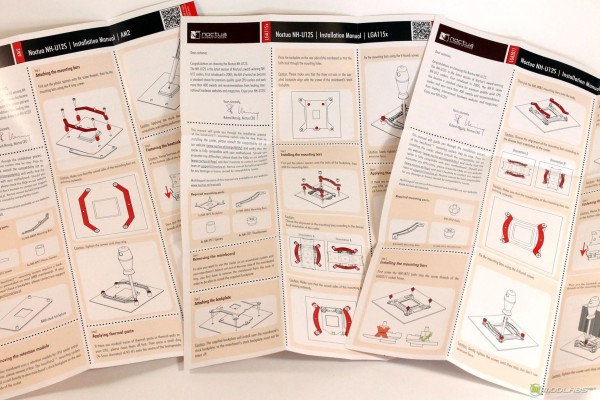















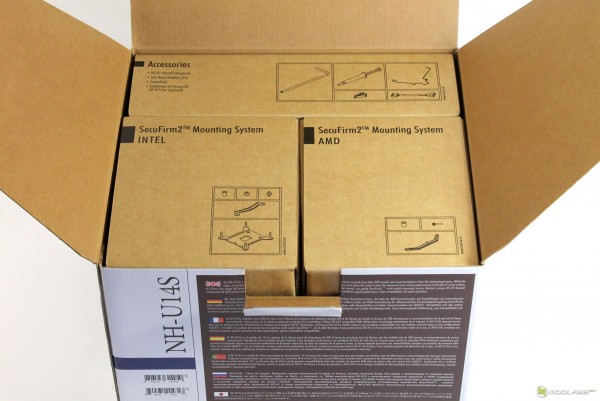



























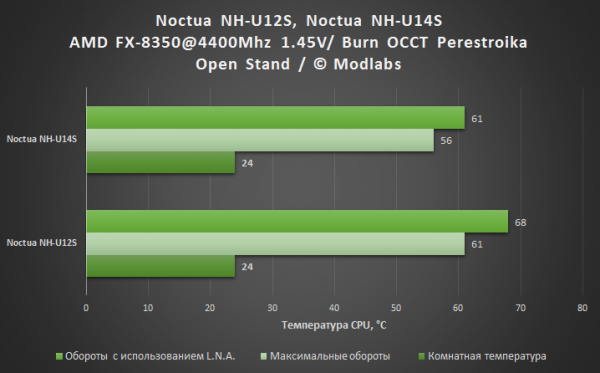



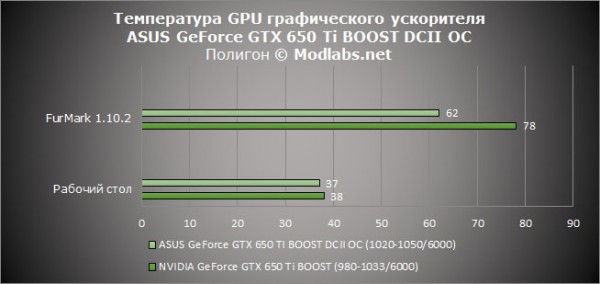

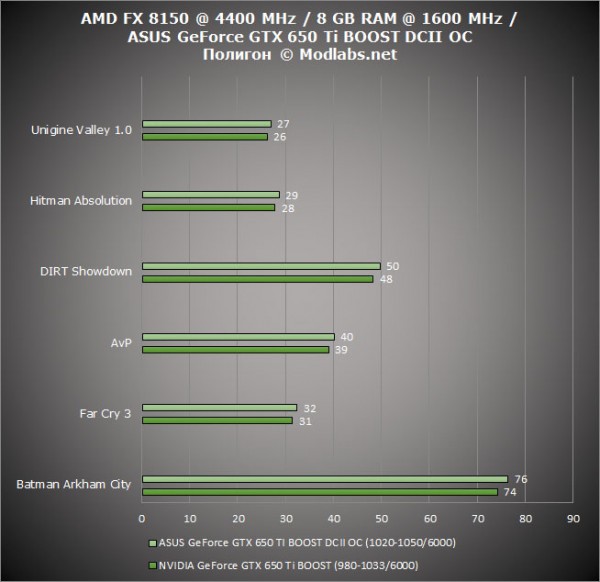



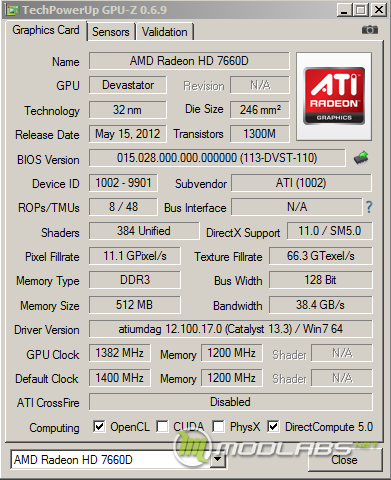



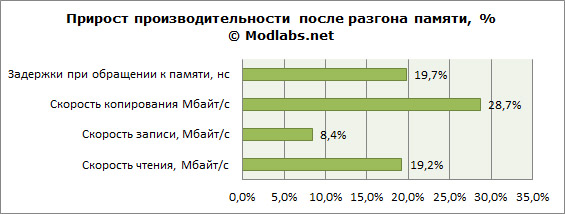

.png)